Czy hamulec ręczny może zgrać Blu-ray? Zgraj płytę Blu-ray z łatwością
Dyski Blu-ray w tej chwili stają się przestarzałe. Są chwile, kiedy trudno jest odtwarzać filmy na różnych platformach. W takim przypadku lepiej jest zgrać Blu-ray na komputer. W ten sposób możesz łatwo odtwarzać bez konieczności używania napędów Blu-ray. Jeśli chcesz dowiedzieć się, jak zgrać Blu-ray, przeczytaj post. Przekażemy Ci szczegółowe informacje na temat procedury zgrywania za pomocą hamulca ręcznego. Ponadto odkryjesz inne narzędzie do zgrywania Blu-ray. Więc sprawdź post i dowiedz się o Hamulec ręczny Blu-ray rozpruwacz.
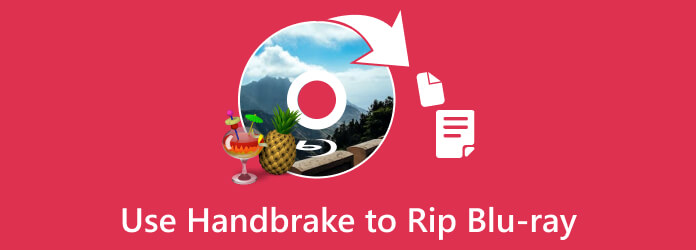
- Część 1. Czy hamulec ręczny zgrywa Blu-ray
- Część 2. Jak zgrać Blu-ray za pomocą hamulca ręcznego
- Część 3. Plusy i minusy korzystania z hamulca ręcznego
- Część 4. Najlepsza alternatywa dla hamulca ręcznego do zgrywania Blu-ray
- Część 5. Często zadawane pytania dotyczące zgrywania Blu-ray za pomocą hamulca ręcznego
Część 1. Czy hamulec ręczny zgrywa Blu-ray
Czy możesz zgrać Blu-ray za pomocą hamulca ręcznego? Odpowiedź brzmi tak. Dodatkowo proces zgrywania Blu-ray jest prosty. Korzystając z tego narzędzia, możesz łatwo i natychmiastowo zgrać Blu-ray. Oprócz tego Handbrake jest dostępny dla komputerów Mac i Windows. W ten sposób wszyscy użytkownicy będą mogli wygodnie używać hamulca ręcznego do zgrywania Blu-ray. Co więcej, program offline pozwala dostosować jakość wideo. Program offline oferuje opcję filtrowania wideo, w tym wykrywanie przeplotu, wyostrzanie, usuwanie blokad i inne. Dzięki tym funkcjom możesz zgrywać Blu-ray za pomocą hamulca ręcznego i ulepszać wideo zgodnie ze swoimi preferencjami.
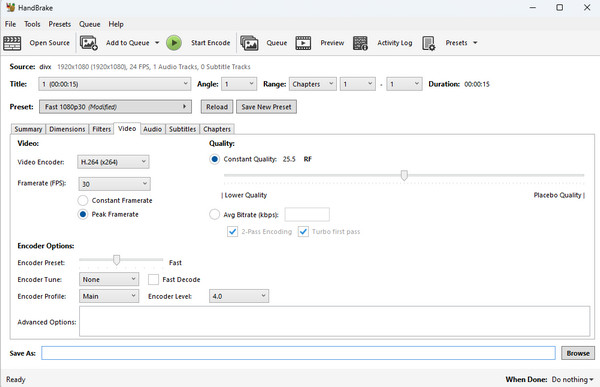
Główne cechy hamulca ręcznego:
Załaduj wszystkie rodzaje płyt DVD i Blu-ray.
Użyj dodatku, aby zgrać Blu-ray z ochroną.
Z łatwością wybierz główny film z płyty Blu-ray.
Oferuj proste funkcje edycji zgranych filmów z Blu-ray.
Rozwiązywanie problemów z hamulcem ręcznym do zgrywania Blu-ray
Jeśli kiedykolwiek dodałeś ochronę praw autorskich do swoich płyt Blu-ray, Handbrake nie może bezpośrednio zgrać Blu-ray. Powinieneś zainstalować plik w folderze głównym Handbrake, aby zgrać chronione dyski Blu-ray. W zależności od ochrony dysków odpowiednie pliki również się różnią. Na przykład libdvdcss służy do zgrywania chronionych płyt DVD.
Część 2. Jak zgrać Blu-ray za pomocą hamulca ręcznego
Ponieważ odkryłeś, że Handbrake może zgrywać Blu-ray, przeczytaj tę część. Pokażemy Ci najlepszą metodę używania hamulca ręcznego do zgrywania Blu-ray.
Krok 1Najpierw musisz pobrać Hamulec ręczny na komputerze Mac lub w systemie Windows. Następnie przejdź do procedury instalacji i uruchom program. Następnie możesz już przeglądać główny interfejs programu.
Uwaga: Upewnij się, że włożyłeś Blu-ray do komputera (lub dysku).
Krok 2Gdy interfejs pojawi się na ekranie komputera, możesz dodać film Blu-ray. Aby to zrobić, kliknij filet opcja. Następnie folder plików pojawi się na ekranie. Wybierz Blu-ray i kliknij Otwarte.
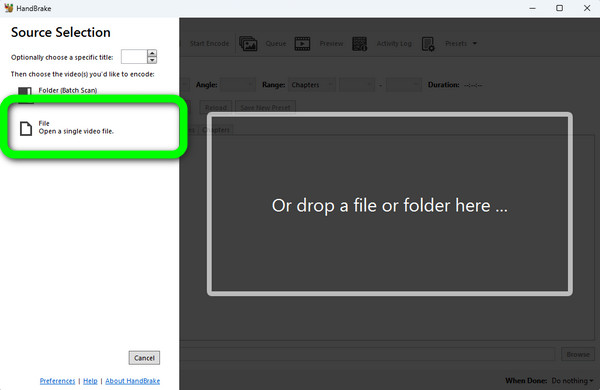
Krok 3Nawiguj do Podsumowanie sekcja i przejdź do utworzony przycisk po dodaniu filmu. Po kliknięciu opcji formatu możesz także wybrać żądany format.
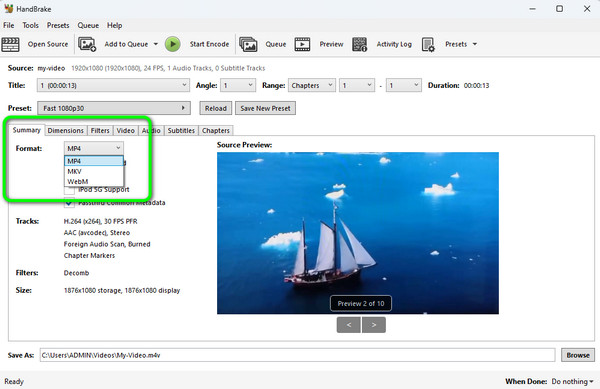
Krok 4Ponadto podczas zgrywania możesz zrobić więcej rzeczy. Możesz przejść do sekcji Wideo, aby uzyskać dostęp do niektórych funkcji edycji wideo. Na przykład możesz obróć wideo, wytnij rozdział lub dostosuj napisy. Następnie możesz zmienić Częstotliwość wyświetlania klatek, koder wideo, jakośći inne parametry.
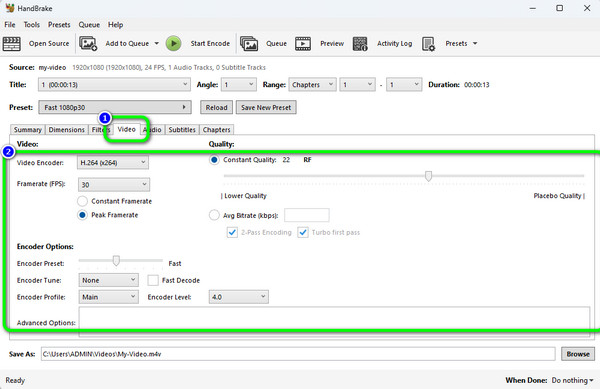
Krok 5Aby przejść do procesu zgrywania, kliknij przycisk Rozpocznij kodowanie przycisk. Następnie rozpocznie się proces zgrywania. Po kilku chwilach program automatycznie zapisze końcowy wynik.
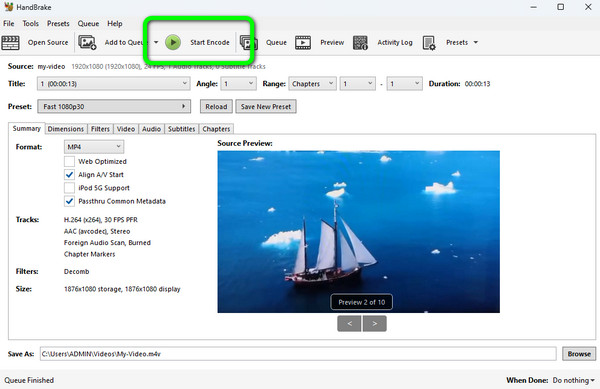
Część 3. Plusy i minusy korzystania z hamulca ręcznego
Do zgrywania płyt Blu-ray warto używać hamulca ręcznego. Zanim jednak zaczniesz to robić, powinieneś zauważyć pewne zalety i wady hamulca ręcznego. Pomoże Ci łatwiej zgrać Blu-ray za pomocą hamulca ręcznego.
Plusy:
- • Możesz edytować filmy Blu-ray, przycinając, łącząc, obracając, edytując napisy i nie tylko.
- • Może zgrywać filmy Blu-ray z 3D, 4K i innych.
- • Narzędzie pozwala użytkownikom zmieniać ustawienia wideo i audio podczas procesu zgrywania.
- • Obsługuje kodeki wideo. Obejmuje H.256, H.264, H.265 MPEG-4 i więcej.
- • Łatwy w użyciu, odpowiedni dla wszystkich użytkowników.
- • Program offline jest dostępny w systemach operacyjnych Mac i Windows.
- • Może zgrywać Blu-ray na urządzenia takie jak Xbox 360, PS4, Android, iPad i inne.
Wady:
- • Wygląd interfejsu wygląda na przestarzały.
- • Proces pobierania i instalacji jest powolny.
- • Zużywa zbyt dużo miejsca na urządzeniu.
- • Proces zgrywania programu jest zbyt wolny, przez co jest czasochłonny dla użytkowników.
Część 4. Najlepsza alternatywa dla hamulca ręcznego do zgrywania Blu-ray
Jak widać, Handbrake to skuteczny program do zgrywania Blu-ray. Jednak jego procedura zgrywania jest zbyt powolna i nie może zgrać chronionych płyt Blu-ray. Dlaczego nie zastosować lepszej alternatywy dla hamulca ręcznego do zgrywania płyt Blu-ray? Tipard Blu-ray Converter może szybko zgrać płytę Blu-ray z zabezpieczeniem lub bez. Możesz zgrywać dyski DVD lub Blu-ray, wybierać z nich żądane pliki i konwertować je na wybrane formaty cyfrowe.
Konwerter Blu-ray Tipard ma więcej funkcji, niż możesz sobie wyobrazić. Oprócz zgrywania umożliwia użytkownikom kompresję i ulepszanie wideo, edycję ścieżek audio/wideo i napisów itp.
- • Szybko ładuj płyty Blu-ray i DVD i rozpoznaj zawartość.
- • Łatwe zgrywanie płyt Blu-ray z ochroną praw autorskich lub bez.
- • Oferuj dużą liczbę formatów do konwersji plików Blu-ray.
- • Wybierz wszystkie ścieżki wideo, audio i napisów na płycie Blu-ray, aby je zgrać.
Zobacz proste instrukcje poniżej, aby dowiedzieć się, jak zgrać Blu-ray za pomocą Tipard Blu-ray Converter.
Uwaga: Przed przystąpieniem do procedury upewnij się, że włożyłeś Blu-ray do sterownika dysku.
Krok 1Do pobrania Tipard Blu-ray Converter za darmo i uruchom go. Włóż płytę Blu-ray do napędu Blu-ray i podłącz ją do komputera PC/Mac.
Krok 2Następnie na ekranie pojawi się główny interfejs. Przejdź do Rozpruwacz kliknij i kliknij Załaduj Blu-ray. Następnie folder komputera pojawi się na ekranie. Wybierz Blu-ray i kliknij Otwarte przycisk. Możesz także przeciągnąć plik do interfejsu.
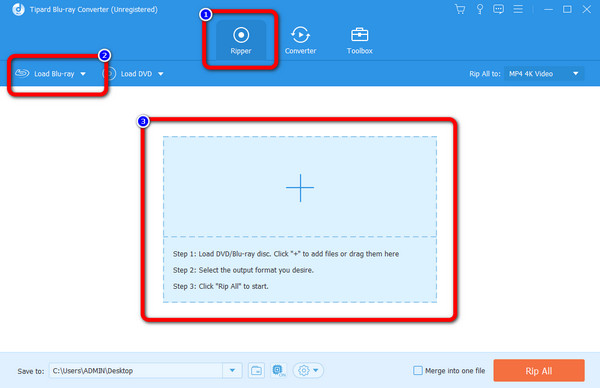
Krok 3Po dodaniu Blu-ray możesz zmienić format, klikając przycisk Zgraj wszystko do przycisk. Gdy pojawią się różne formaty, wybierz żądany format. Możesz także wybrać preferowaną jakość wideo.
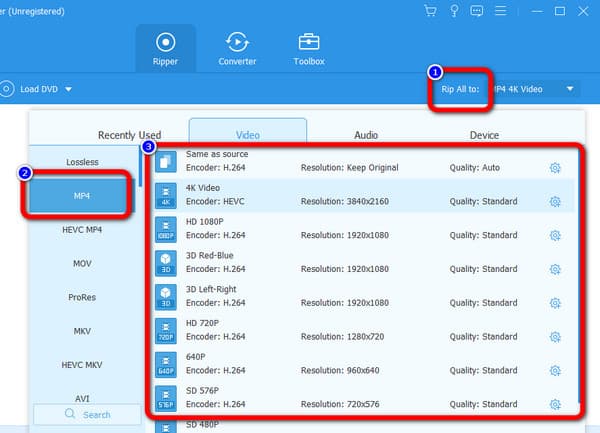
Krok 4Aby zakończyć proces, kliknij przycisk Zgrać wszystko przycisk, aby kontynuować Zgrywanie Blu-ray. Po zakończeniu program zapisze ostateczny wynik na twoim urządzeniu.
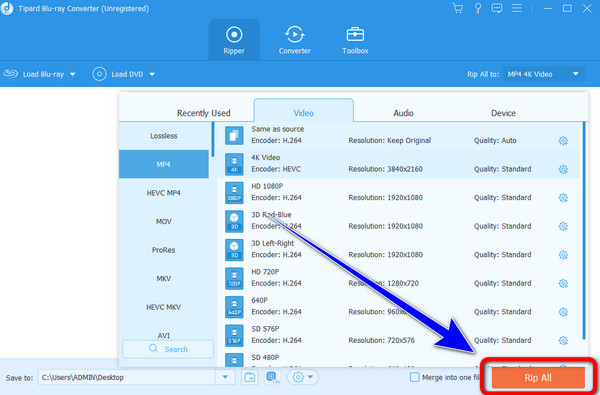
Część 5. Często zadawane pytania dotyczące zgrywania Blu-ray za pomocą hamulca ręcznego
1. Jak przekonwertować Blu-ray na MKV w Handbrake?
Po uruchomieniu programu kliknij przycisk filet przycisk, aby załadować Blu-ray. Następnie przejdź do sekcji Podsumowanie, aby zobaczyć opcję Format. Kliknij przycisk i wybierz format MKV. Następnie ostatnim procesem jest kliknięcie przycisku Rozpocznij kodowanie przycisk, aby zgrać Blu-ray do formatu MKV.
2. Jaka jest różnica między MakeMKV a hamulcem ręcznym?
Oba programy mogą zgrywać Blu-ray. Jednak MakeMKV może tylko zgrywać. W przeciwieństwie do hamulca ręcznego jest więcej rzeczy, które możesz zrobić. Możesz dostosować ustawienia wideo i audio, edytować filtry i nie tylko.
3. Czy hamulec ręczny obniża jakość?
Nie, hamulec ręczny nie obniża jakości wideo. Program pozwala nawet modyfikować jakość w sekcji Wideo. Możesz także dostosować liczbę klatek na sekundę, koder i inne elementy, aby poprawić jakość wideo.
Wnioski
Teraz wiesz, jak używać Hamulec ręczny do Blu-ray proces zgrywania. W ten sposób możesz zgrać swój Blu-ray bez żadnych trudności. W artykule przedstawiono również inny program, który oferuje 30-krotnie szybszy proces zgrywania w porównaniu z hamulcem ręcznym Tipard Blu-ray Converter. W takim przypadku, jeśli chcesz zgrać wiele Blu-ray, zaleca się użycie tego narzędzia.







